1 - Binary အေကာင့္ဖြင့္နည္းႏွင့္ Verify လုပ္နည္း
Binary ဆိုတာကေတာ့ Online မွာ Trading လုပ္ရတဲ့ Trading Broker ပါပဲ။ Binary ကတစ္ျခား Broker ေတြနဲ႔မတူတာက Trading သေဘာမ်ိဳးမဟုတ္ပဲ Gambling နည္းနည္းဆန္ပါတယ္။ သူ႔ရဲ႕ Trade ရတဲ့ပံုစံက ကိုယ္ယူလိုက္တဲ့ Entry point ကိုသတ္မွတ္ခ်ိန္အတြင္း တက္မလား က်မလား Trade ရတဲ့သေဘာပါ။ Trade ပံု Trade နည္းကို ေအာက္မွာေရးသားေဖာ္ျပထားပါတယ္
အခုေတာ့ Binary မွာ အေကာင့္ဖြင့္ပံု Verified လုပ္ပံုကို အရင္ေရးေပးပါ့မယ္။
1. ပထမဆံုးအေကာင့္ဖြင့္ရန္ >>https://www.binary.com/ << ႏွိပ္ပါ။
2. ၿပီးရင္ ေအာက္ကပံုအတိုင္း Email, Country, Password ကိုထည့္ၿပီး Create Account ကိုႏွိပ္လိုက္ပါ။
ကိုႏွိပ္လိုက္ပါ။
မွတ္ခ်က္ - အနီဝိုက္ျပထားေသာ Name, Date of Birth အေရးႀကီးပါသည္။ မိမိနာမည္အရင္းႏွင့္ေမြးေန႔အမွန္ (မွတ္ပံုတင္ or Driving License တြင္ပါေသာနာမည္) ထည့္ပါ။ Age Verify လုပ္ရပါမည္။ Verify မလုပ္ပါက Cashier Lock က်၍ေငြသြင္းေငြထုတ္လုပ္၍ရမည္မဟုတ္ပါ။
အားလံုးထည့္ၿပီးလွ်င္ Open Account ကိုႏွိပ္လိုက္ပါ။
8. Age Verification မလုပ္ထားပါက ေငြထုတ္သည့္အခ်ိန္တြင္ Cashier Lock က်ပါသည္။ ထို႔ေၾကာင့္ Trade မလုပ္ေသးပဲ အစမ္း Deposit $5 ေလာက္သြင္းလိုက္ပါ။ ၿပီးရင္ Trade ၿပီးထုတ္ၾကည့္ပါ။ Trade မလုပ္ပဲ ထုတ္လည္းရပါသည္။ Cashier Lock က်သည္အထိလုပ္ၾကည့္ပါ။ Cashier Lock က်သြားပါက ေအာက္ပါအတိုင္း binary မွ Email ပို႔လာပါလိမ့္မည္။
ကၽြန္ေတာ္ကေတာ့ ပထမ Passport ပို႔ပါသည္။ Passport က Expiry ျဖစ္ေနပါသည္ဆိုၿပီးအေၾကာင္းျပန္လာပါသည္။ ထိုအခါမွ မွတ္ပံုတင္ကို ပို႔ၿပီး အက်ိုးအေၾကာင္းေျပာျပလိုက္ပါသည္။
ေနာက္ဆံုး Cashier Lock ေျဖေပးလိုက္ၿပီျဖစ္ေၾကာင္း စာျပန္လာပါတယ္ခင္ဗ်ာ။
ေအာက္မွာပံုႏွင့္တကြ ျပထားပါတယ္။
Passport or Driving License (English လိုေရးထားတာ) ကို Scan ဖတ္ၿပီး helpdesk@binary.com ကိုပို႔လို႔ရပါတယ္။ မွတ္ပံုတင္ပို႔မည္ဆိုပါက ဘဏ္စာအုပ္ႏွင့္တြဲပို႔လွ်င္ ပိုေကာင္းပါသည္။
စာကိုေအာက္ပါအတိုင္းထည့္ေပးႏိုင္ပါသည္။ နမူနာေရးေပးထားတာပါ။ အဆင္ေျပသလိုေရးလို႔ရပါသည္။
To : helpdesk@binary.com
Subject : မိမိအေကာင့္နံပါတ္(ဥပမာ - CR12345) - Age Verification
Message :
Dear Binary Team,
I have registered an account at Binary.com and would like to verify my age in advance not to lock my cashier. Please see attached files for your information. (I only have my national ID and it is written in our language. I am afraid you may not understand and send you the ID together with my bank account book.) I will appreciate if you could accept my verification.
Please let me know if you need further information.
Regards, (မိမိနာမည္ထည့္ပါ။) အနီနဲ႔ေရးထားတာကေတာ့ မွတ္ပံုတင္ပို႔မည့္သူေတြအတြက္ ထပ္ထည့္ေပးရမည့္စာပါ။ Passport or Driving License တင္တဲ့သူအတြက္ေတာ့မလိုပါ။
========================================================================
2-Binary တြင္ Deposit ထည့္နည္း
Binary တြင္ Register လုပ္နည္းကိုေတာ့ေရးေပးၿပီးၿပီ။
အခုေတာ့ binary မွာ Deposit ထည့္ပံုကိုေဖာ္ျပေပးပါမည္။
1 . Binary တြင္ Deposit လုပ္ရန္ Cashier >>> Deposit ကိုသြားပါ။ Real Account ျဖစ္ရပါမည္။
2. Currency ေရြးပါ။ USD or Euro ရပါတယ္။ အဆင္ေျပတာေရြးပါ။ ၿပီးရင္ Continue ကိုႏွိပ္ပါ။
3. ၿပီးရင္ Deposit လုပ္မယ့္အေကာင့္ေရြးရပါတယ္။ Perfect Money သံုးမွာျဖစ္တဲ့အတြက္ Perfect Money(PM) ကိုေရြးလိုက္ပါတယ္။
4. အသံုးျပဳမယ့္ Currency, Deposit လုပ္မယ့္ Amount ကိုထည့္ၿပီး Next ကိုႏွိပ္လိုက္ပါ။(အနည္းဆံုး $5 လုပ္ရပါ့မယ္။)
5. ေနာက္တစ္ဆင့္ Continue ကိုႏွိပ္ပါ။
6. ၿပီးရင္ Make Payment ကိုႏွိပ္ပါ။
7. PM ကို Log in ဝင္ပါ။ Preview payment ႏွိပ္ပါ။
8. အားလံုးမွန္ရင္ Confirm payment ႏွိပ္ပါ။
9. Code Card ခံထားသည့္အတြက္ နံပါတ္ေတာင္းပါသည္။ Code Card မွနံပါတ္ထည့္ေပးၿပီး Confirm ႏွိပ္ရပါ့မယ္။ Code Card ခံမထားရင္ေတာ့မလိုပါ။ တစ္ခါတည္းေပးလိုက္ရင္ရပါတယ္။
10. Continue ကိုႏွိပ္လိုက္လို႔ေအာက္ကပံုအတိုင္းေပၚလာရင္ Payment successful ျဖစ္ပါတယ္။
11. View Balance ကိုၾကည့္လိုက္ပါက Deposit လုပ္ထားတာေရာက္ေနပါလိမ့္မယ္။
========================================================================3-
3-Binary တြင္ဘယ္လို Trade မလဲ???
Binary သည္ Gambling ဆန္တဲ့အတြက္ Trade ပံု Trade နည္းပဲရွင္းျပလို႔ရပါမည္။အႏိုင္ အရံႈးကေတာ့ မိမိေလာဘ ႏွင့္ ဆံုးျဖတ္ခ်က္ေပၚမူတည္ပါတယ္။
1. အေကာင့္ဖြင့္ၿပီး-Deposit ထည့္ၿပီးပါက-Trade ရန္ Start Trading ကိုႏွိပ္ပါ။
Trade ရန္ Forex, Indices, Stocks, Commodities, Randoms စသည္ျဖင့္ ၅ မ်ိဳး Trade လုိ႔ရပါတယ္။ မိမိႏွစ္သက္ရာ Trade ပါ။ ကၽြန္ေတာ္ကေတာ့ Randoms ကို Trade ဖို႔ေရြးလိုက္ပါတယ္။
2. ေအာက္ပါအတိုင္း Trade ပါမည္။
- Random Yang ကိုေရြးပါတယ္။(မိမိႀကိဳက္တာေရြးလို႔ရပါတယ္။)
- အခ်ိန္က ၁ မိနစ္ပါ။(Hours, Minutes, Second, Ticks ႀကိဳက္တဲ့ကခ်ိန္ရြးပါ။)
အျပာေရာင္ျမားျပထားတာကေတာ့ လက္ရွိျဖစ္ေနတဲ့ေစ်းပါ။
- $1 ဖိုး Trade ပါမယ္။ (မိမိႀကိဳက္သေလာက္ Trade လို႔ရပါတယ္။)
Higher နဲ႔ Lower ရွိပါတယ္။အခ်ိန္ ၁ မိနစ္အတြင္းလက္ရွိေစ်းထက္ "တက္"
မည္ထင္ပါက Higher မွာ Purchase လုပ္ရပါမည္။ေစ်း "က်" မည္ထင္ပါက Lower တြင္
Purchase လုပ္ရပါမည္။
- တက္မည္ထင္သည့္အတြက္ Higher ကို Purchase လုပ္ပါ့မယ္။
Payout ကေတာ့မိမိစုစုေပါင္းျပန္ရမယ့္ပမာဏပါ။
Payout က Purchase price နဲ႔ Net profit ေပါင္းရင္ရပါတယ္။ (အစိမ္းေရာင္ျမားျဖင့္ျပထားပါတယ္။)
Purchase = 0.53
Net profit = 0.47
------------------------
Payout = 1.00
**Payout $1 ဖိုး Trade ပါက ရံႈးလွ်င္ $0.53 ကုန္မည္ျဖစ္ၿပီး ႏိုင္လွ်င္ $0.47 ရပါမည္။**
3. Purchase (Trade) ၿပီးပါက View တြင္ၾကည့္လို႔ရပါတယ္။ ၁ မိနစ္တြင္း ေစ်းတက္သြားတဲ့အတြက္ Trade တာမွန္ပါတယ္။ $0.47 အျမတ္ရပါတယ္။
4. Chart ၾကည့္နည္းေျပာျပပါ့မည္။ Charting ကိုသြားလိုက္ပါက Chart ၃
မ်ိဳးရွိပါတယ္။ HighCharts ကိုၾကည့္ပါ့မယ္။
မိမိႀကိဳက္တာကိုၾကည့္လည္းရပါတယ္။
5. HighCharts တြင္ Instruments ကိုသြား၍ မိမိၾကည့္လိုေသာ Chart ကိုေရြးရပါမည္။ Random Yang ကိုေရြးပါမည္။
6. Random Yang ေရြးၿပီးပါက Chart period ေရြးရပါသည္။ 5min ကိုေရြးပါမည္။ အကြက္ထဲတြင္ မိနစ္ရိုက္ထည့္လည္းရပါတယ္။
7. Chart ေပၚလာပါၿပီ။ အခု Chart ကေတာ့ Candlestick ပါ။ တစ္တိုင္ကို 5min
ပါ။ မိမိၾကည့္လိုေသာ Chart ပံုစံကို ဒုတိယပံုအတိုင္း ေရြးလို႕ရပါတယ္။ Chart
ကိုၾကည့္၍ အတက္ အက် ခန္႔မွန္းၿပီး Trade ရပါသည္။
========================================================================
4 - Binary မွေငြထုတ္နည္း
အခုတစ္ခါကေတာ့ Binary မွေငြထုတ္ပံုထုတ္နည္းကို ျပေပးမွာျဖစ္ပါတယ္။
1. အရင္ဆံုး Cashier ကိုႏွိပ္ပါ။
အခုတစ္ခါကေတာ့ Binary မွေငြထုတ္ပံုထုတ္နည္းကို ျပေပးမွာျဖစ္ပါတယ္။
2. Withdraw ကိုႏွိပ္ပါ။
3. ေငြထုတ္တာ အတည္ျပဳရန္ Email သို႔ Withdrawal Verification Email ပို႔ပါသည္။ မိမိ Email ကိုဝင္ၿပီးစစ္လိုက္ပါ။
4. Binary ကေငြထုတ္တာအတည္ျပဳရန္ Email ပို႔ထားပါသည္။ အတည္ျပဳရန္ Email ထဲရွိ Link ကိုႏွိပ္ပါ။
5. မိမိ Email ကိုျပန္ထည့္၍ Proceed ကိုႏွိပ္ပါ။
6. မိမိထုတ္လိုေသာ ပမာဏကိုထည့္ပါ။ Available Balance ကေတာ့ ထုတ္လို႔ရတဲ့ ပမာဏပါ။
ကၽြန္ေတာ္ကေတာ့ အကုန္ထုတ္ပါ့မယ္။
ၿပီးရင္ထုတ္ခ်င္တဲ့ Payment Method ကိုေရြးပါ။ Perfect Money ျဖင့္ထုတ္မည္ျဖစ္၍ Perfect Money ကိုေရြးပါတယ္။
(Deposit လုပ္ေသာအေကာင့္ျဖင့္သာ ျပန္ထုတ္၍ရပါသည္။ တစ္ျခားအေကာင့္ျဖင့္ေျပာင္းထုတ္၍မရပါ၊)
တစ္ျခားအေကာင့္ျဖင့္ထုတ္လိုပါက ထုတ္လိုေသာအေကာင့္ျဖင့္ Deposit ထပ္လုပ္ရပါသည္။
7. အေကာင့္နံပါတ္ မွန္ မမွန္စစ္ပါ။
(PM U ၁ ခုထက္ပို၍ Deposit လုပ္ထားပါက မိမိထုတ္လိုေသာ U ကိုဒီေနရာမွာ ေရြး၍ထုတ္လို႔ရပါသည္။)
ၿပီးရင္ Submit Request ကိုႏွိပ္ပါ။
8. ေအာက္ပါအတိုင္း ေငြထုတ္ရန္ request လုပ္ထားေၾကာင္း confirm ျဖစ္ပါ ကရပါၿပီ။
မိမိေငြထုတ္ထားတာ စစ္လိုပါက (သို႔) Cancel လုပ္လိုပါက Click here to review your payout requests ကိုႏွိပ္ပါ။
9. ေငြထုတ္ထားတာ Pending ျဖစ္ေနပါလိမ့္မယ္။ Cancel လုပ္လိုပါက အစိမ္းေရာင္ျမားျပထားေသာေနရာကို အမွန္ျခစ္ေပး၍ Cancel Selected Requests ကိုႏွိပ္လိုက္ပါ။
မွတ္ခ်က္ - ေငြထုတ္လွ်င္ အမ်ားဆံုး ၂၄
နာရီအတြင္းရပါသည္။ ပံုမွန္အတိုင္းဆိုပါက ၁ နာရီ ၂ နာရီအတြင္းရပါသည္။ စေန၊
တနဂၤေႏြ ၂ ရက္ေတာ့ေငြထုတ္မေပးပါ။
အဆင္ေျပၾကပါေစ
http://www.mmonline.work/
http://www.mmonline.work/








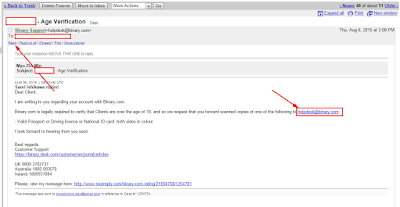



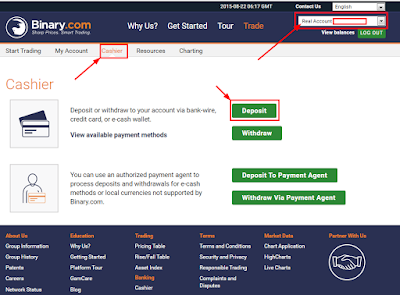
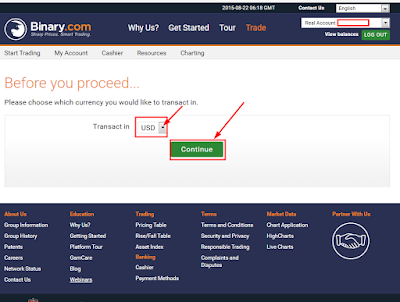
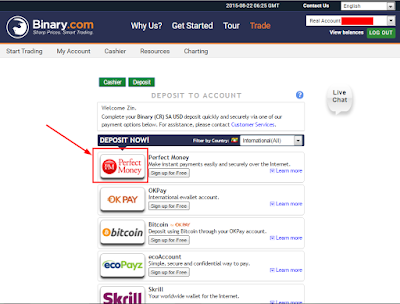



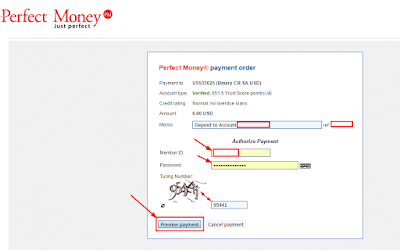










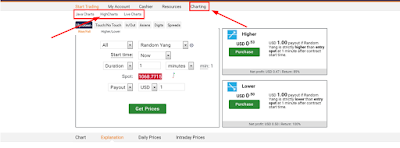













No comments:
Post a Comment